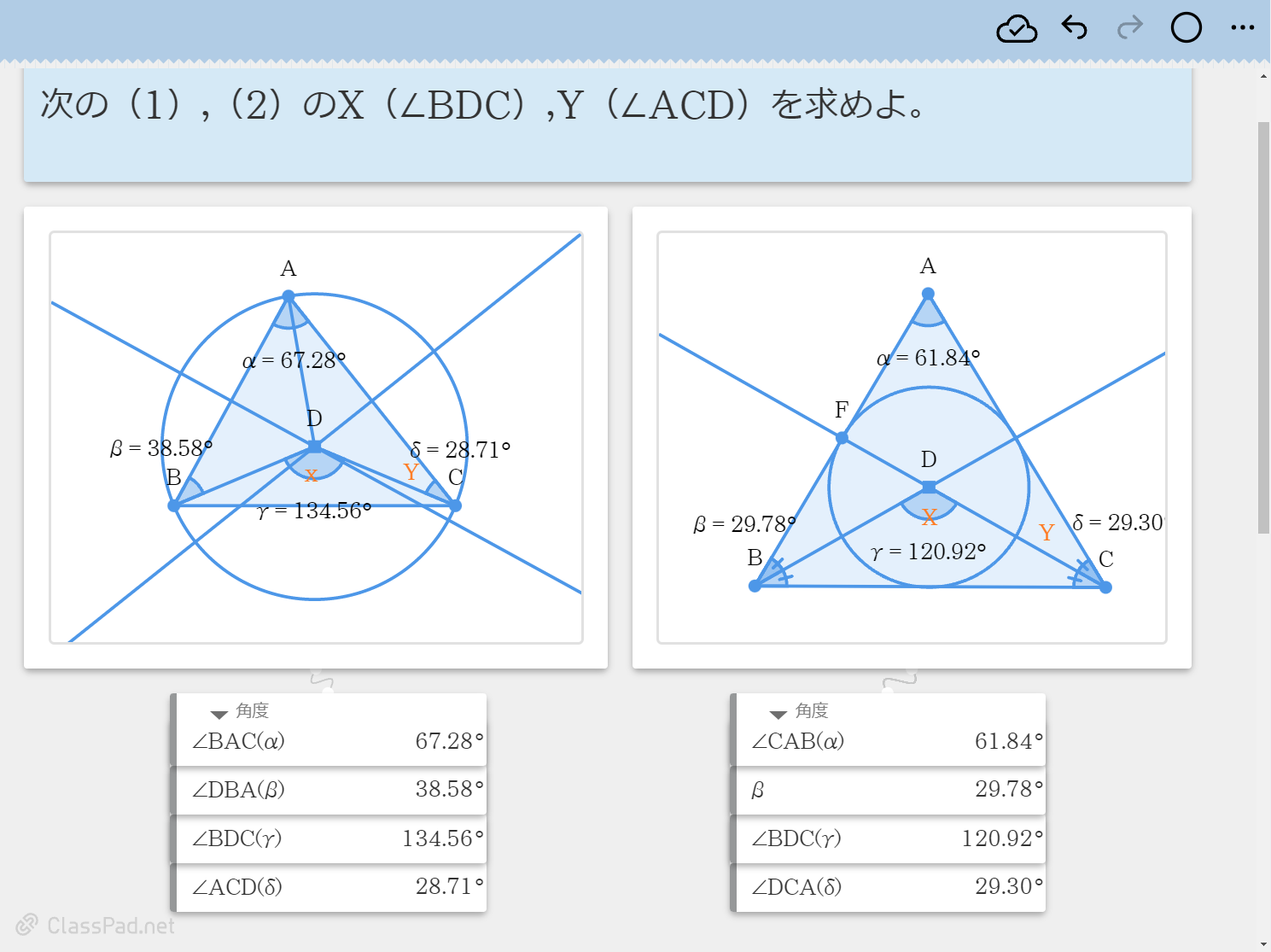Personal Menu
Personal Menu
お気に入りに商品が追加されました。

三角形の五心(数学A)
対象学年:高校一年生
教科:数学
単元:図形の性質(数学A)
作成者:カシオ計算機
更新日:2021年11月26日
■授業概要
様々な図形の定理を学習する「図形の性質」にて、数学ツール「ClassPad Math」を使って各定理を学んだ後、生徒個人で課題に取り組むことで知識の定着を狙います。また、授業支援機能で生徒の課題提出状況の一覧を見ることで生徒の理解度を把握できます。
■ClassPad.net活用のポイント
・数学ツール「ClassPad Math」の利用で
1. 図形の変化を視覚的に生徒に伝えることで生徒の理解を促進
2. 図形の板書時間を節約し、その分の時間を有効活用
・課題の送受信機能で
1. 図形データそのものを生徒に配布
2. 課題の提出やフィードバックを限られた授業時間内で実施
3. 生徒の課題進捗状況を一覧で確認
■授業の流れ
STEP1: まずは中学の『平行線と角』を復習しましょう
STEP2: 『三角形の五心』の定理を学びましょう
STEP3: 本日の課題を生徒に配布しましょう
STEP4: <生徒>課題を解き、回答を先生に提出しましょう
STEP5: <先生>生徒の回答を確認し、全体の進捗状況も確認しましょう
◇STEP1: まずは中学のおさらいをしましょう!
1-1: デジタルノート機能の数学ツール「ClassPad Math」を使って作成した教材を投影し、中学の『平行線と角』を復習しましょう
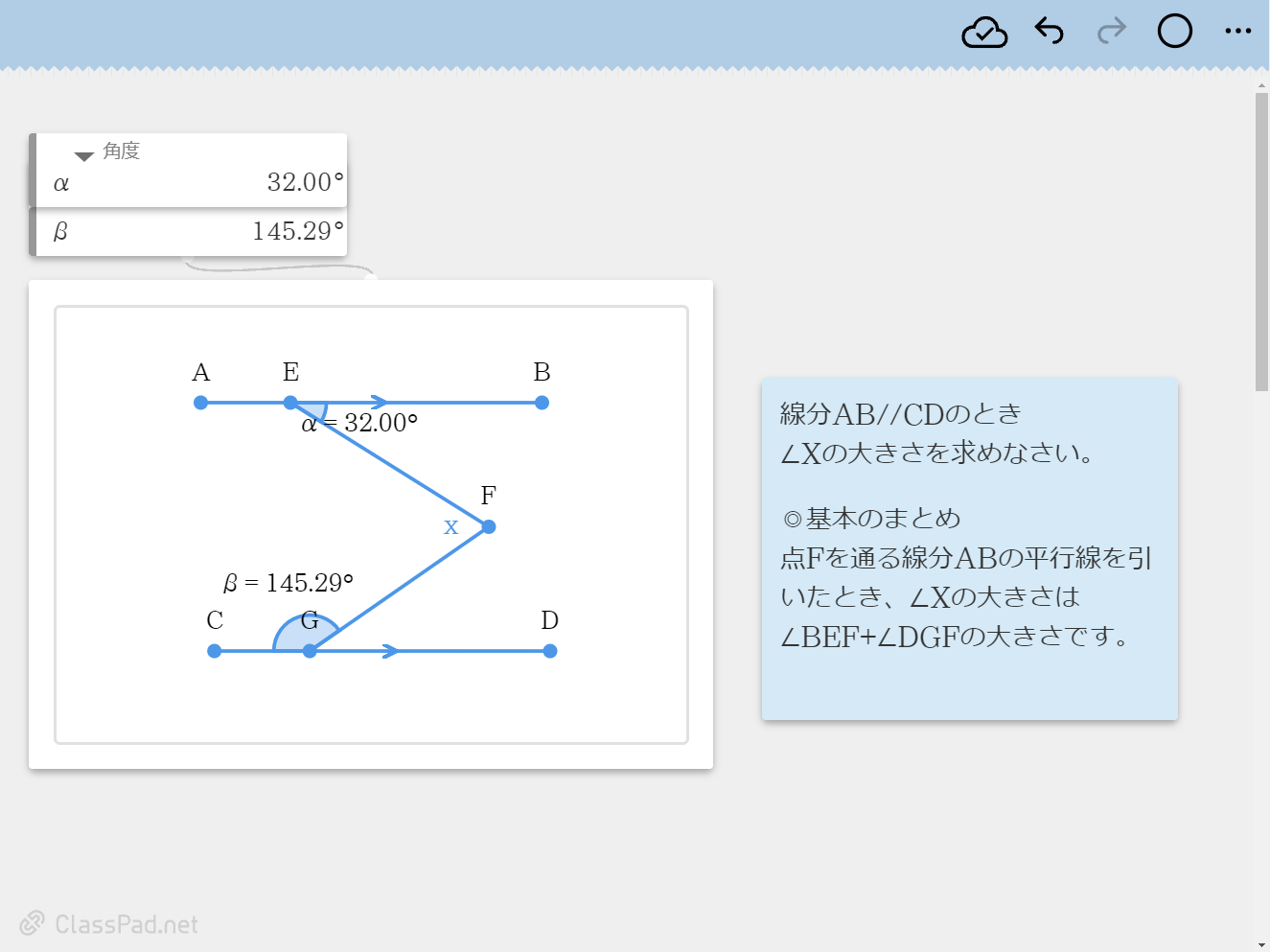
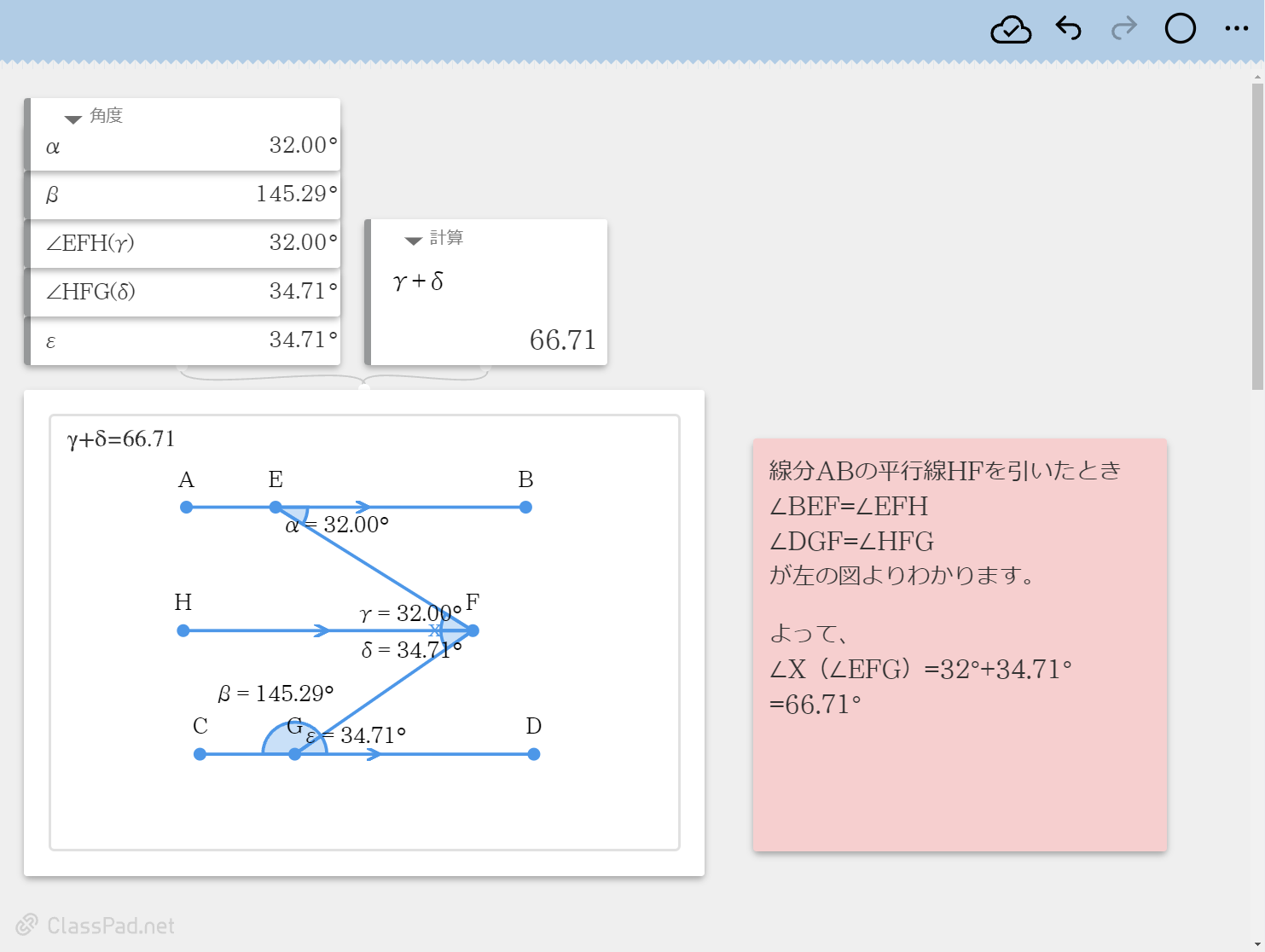
【POINT】デジタルノート機能の数学ツール「ClassPad Math」の中の「幾何スティッキー」と「テキストスティッキー」を使用して、教材を作成します
<数学ツール「ClassPad Math」の使い方はこちら>
【POINT】図形の作成と併せて、要点もメモしておくと板書代わりに使えます
◇STEP2: 『三角形の五心』の定理を学びましょう
2-1: デジタルノート機能の数学ツール「ClassPad Math」を使って作成した教材を投影し、『三角形の五心』の各定理を学びましょう
【POINT】作成した各スティッキーは保存されますので、板書のように消すことは無く、次の授業で復習の際に再利用することができ、授業が効率良く進みます
重心
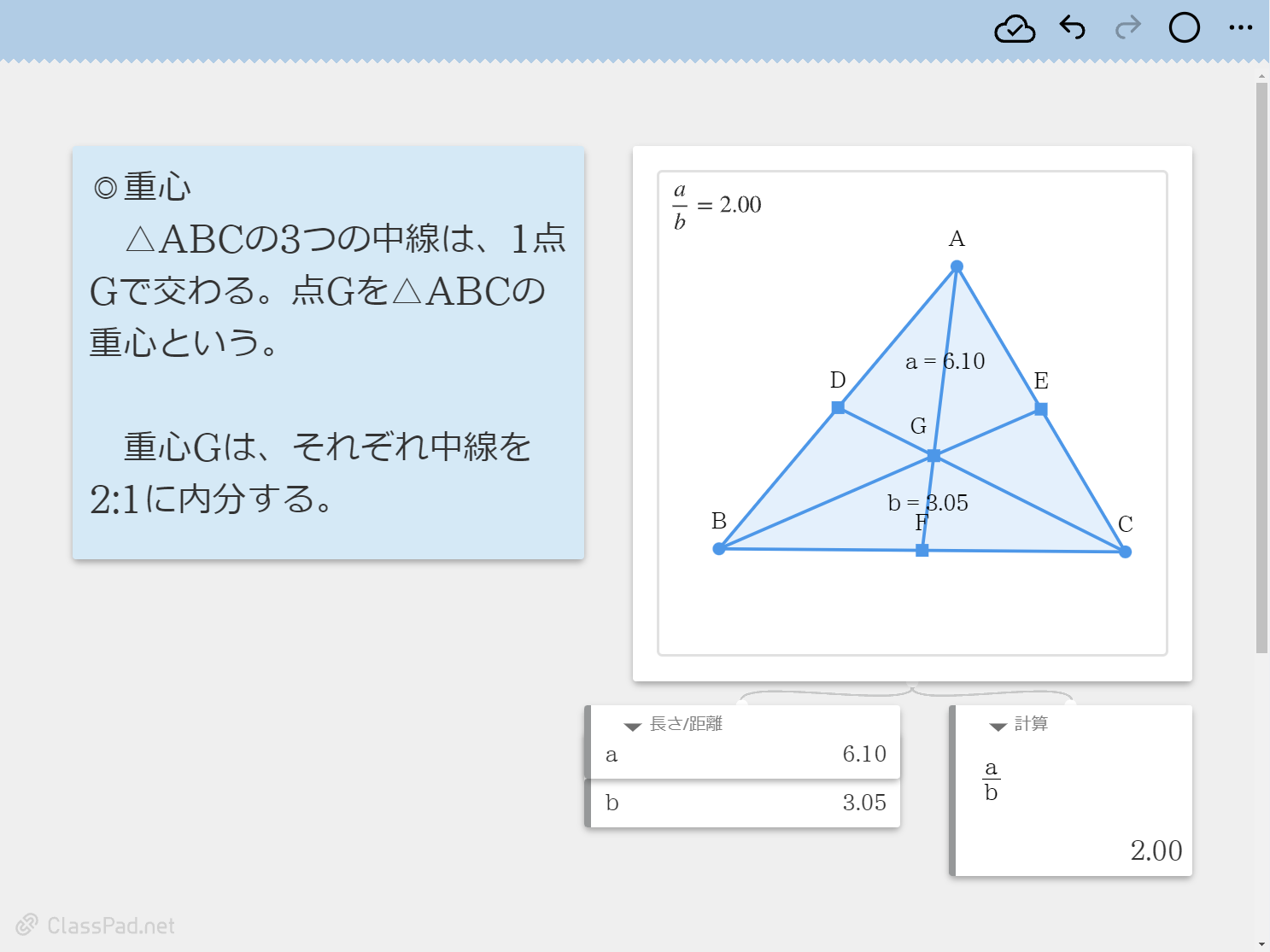
外心
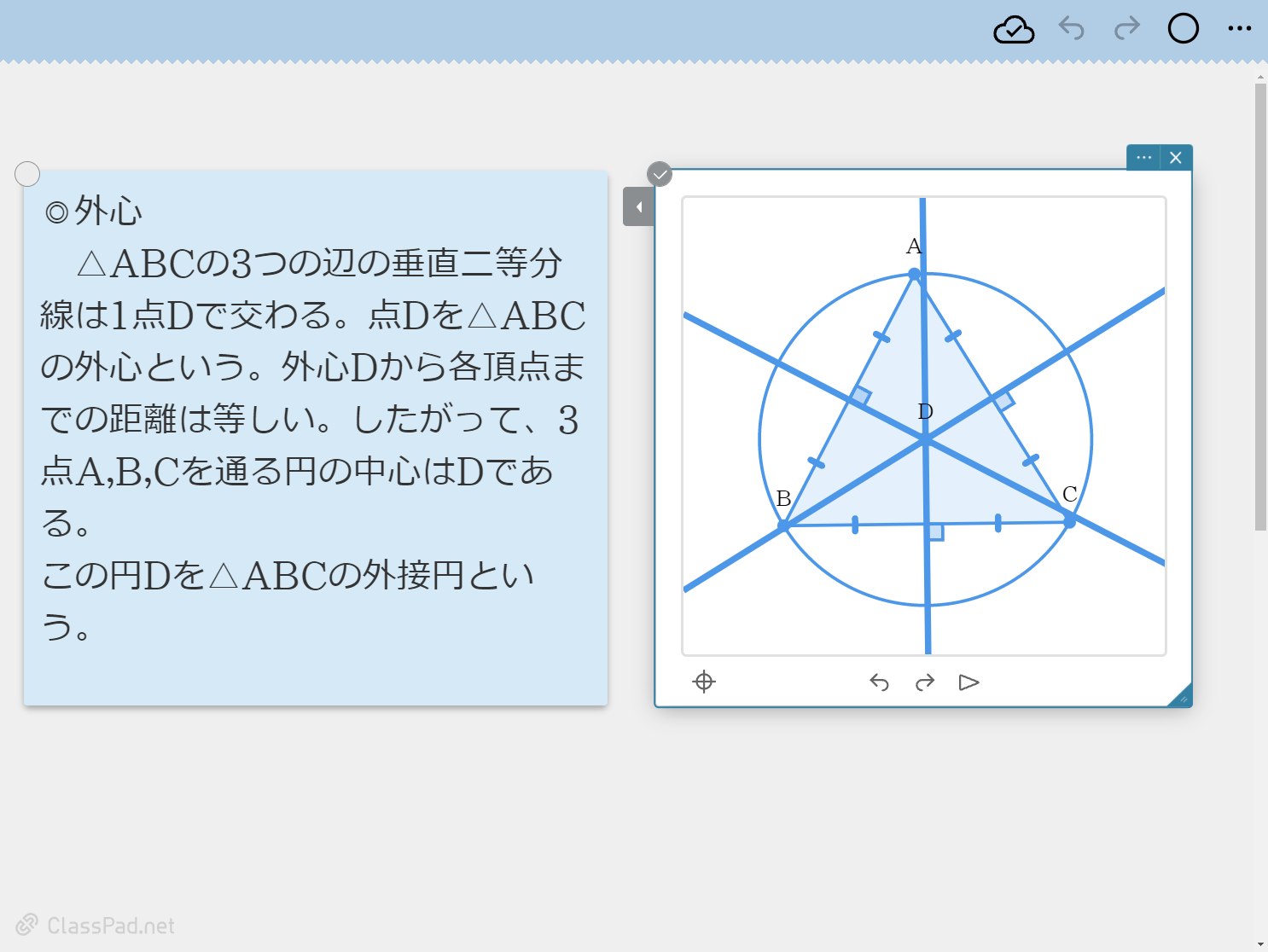
垂心
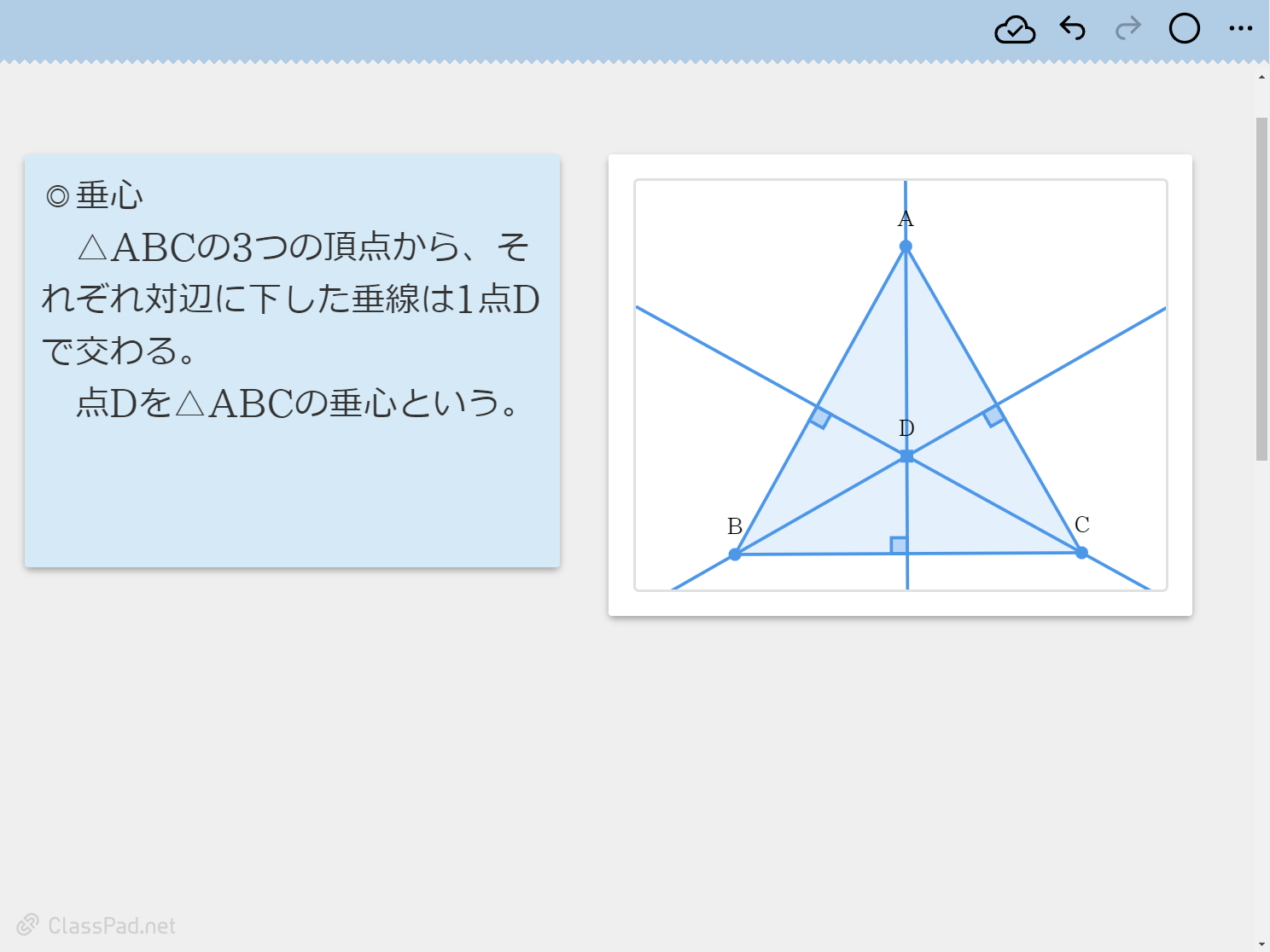
内心
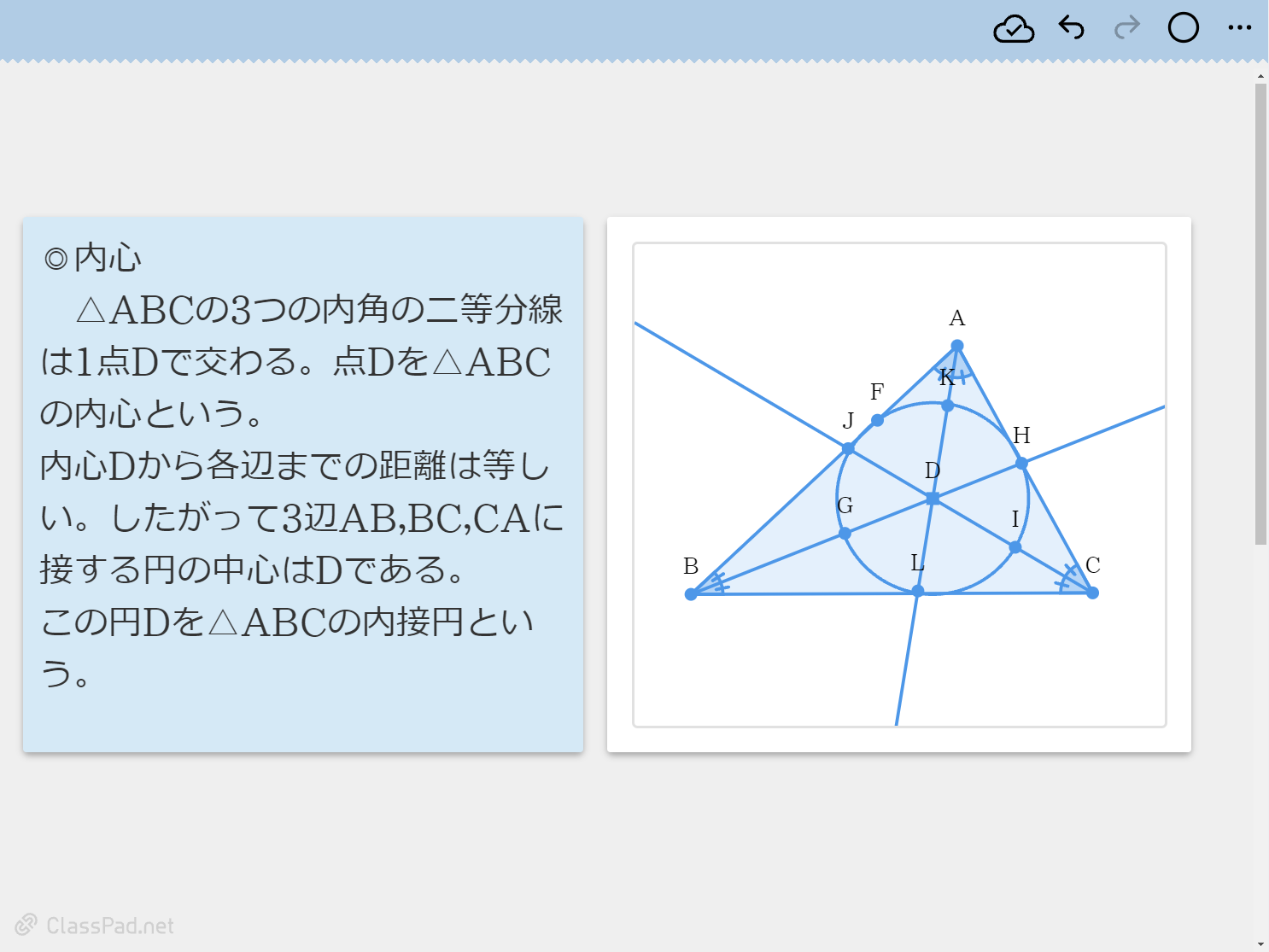
傍心
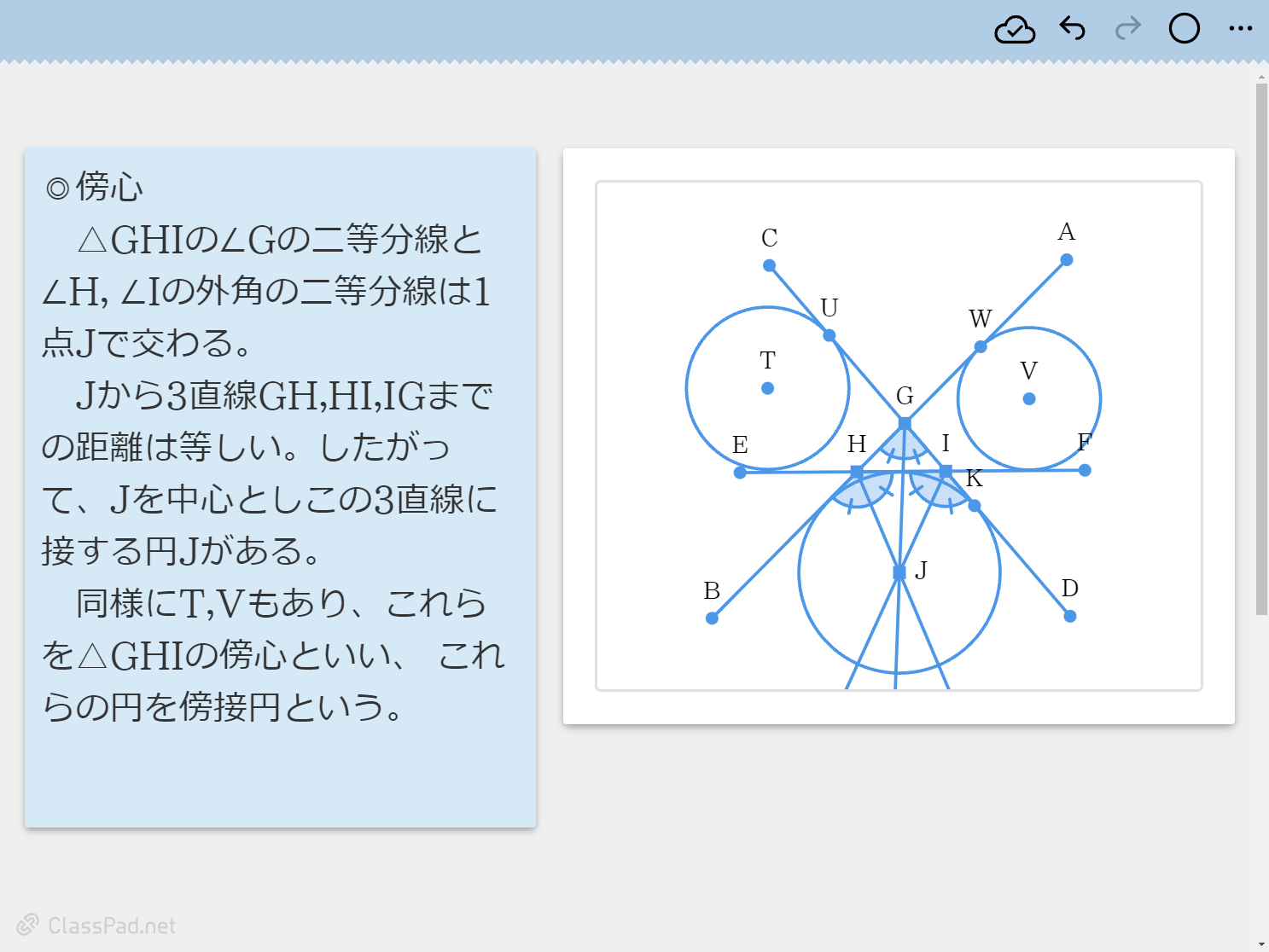
◇STEP3: 本日の課題を生徒に配布しましょう
3-1: 生徒への配布方法は、課題(ふせん)をクリックしたまま、「配布」メニューまで移動します
「配布」の上に課題を持っていくと、「配布」メニューがハイライトされますので課題を離して配布先をご選択ください
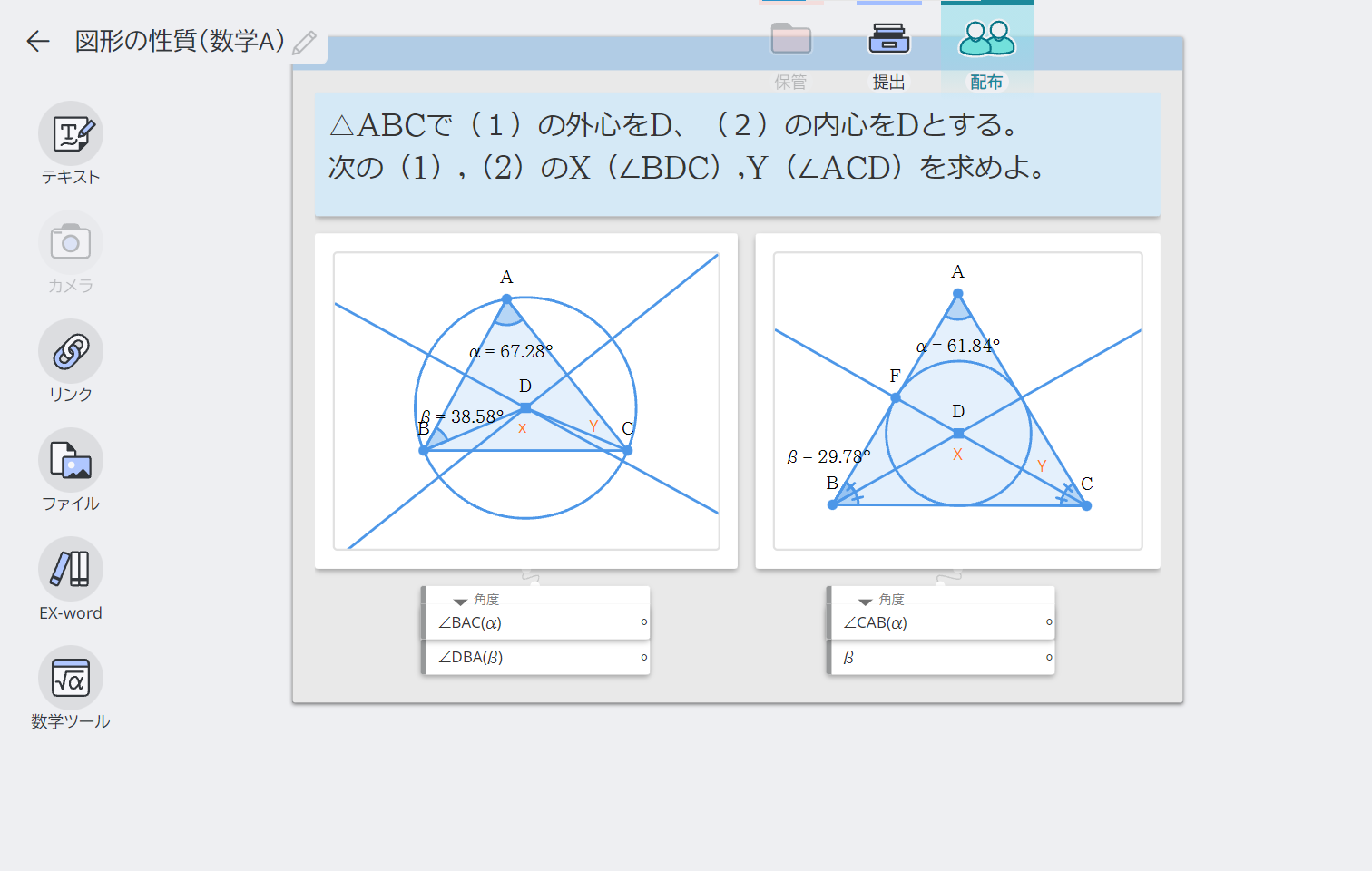
◇STEP4: <生徒>課題を解き、回答を先生に提出しましょう
4-1: 課題が配布されると、ノートの「配布」メニューに赤い数字が表示されます
「配布」をクリックして、配布された課題を取得しましょう
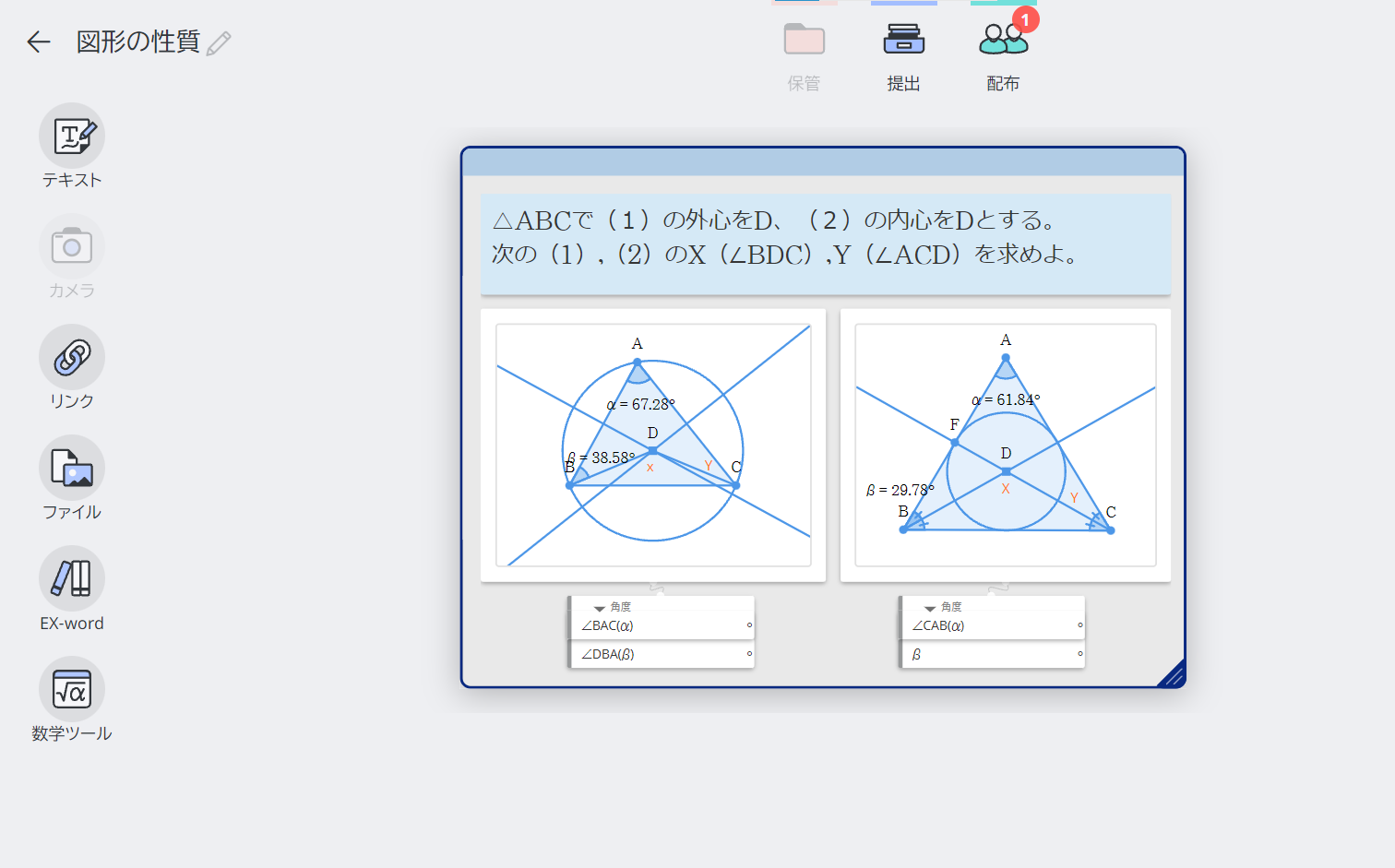
4-2: 配布された課題を解き、回答を先生に提出しましょう
提出は課題(ふせん)を「提出」メニューの上に移動させ、「提出」メニューがハイライトされたらその上で課題を離すと提出画面に移ります
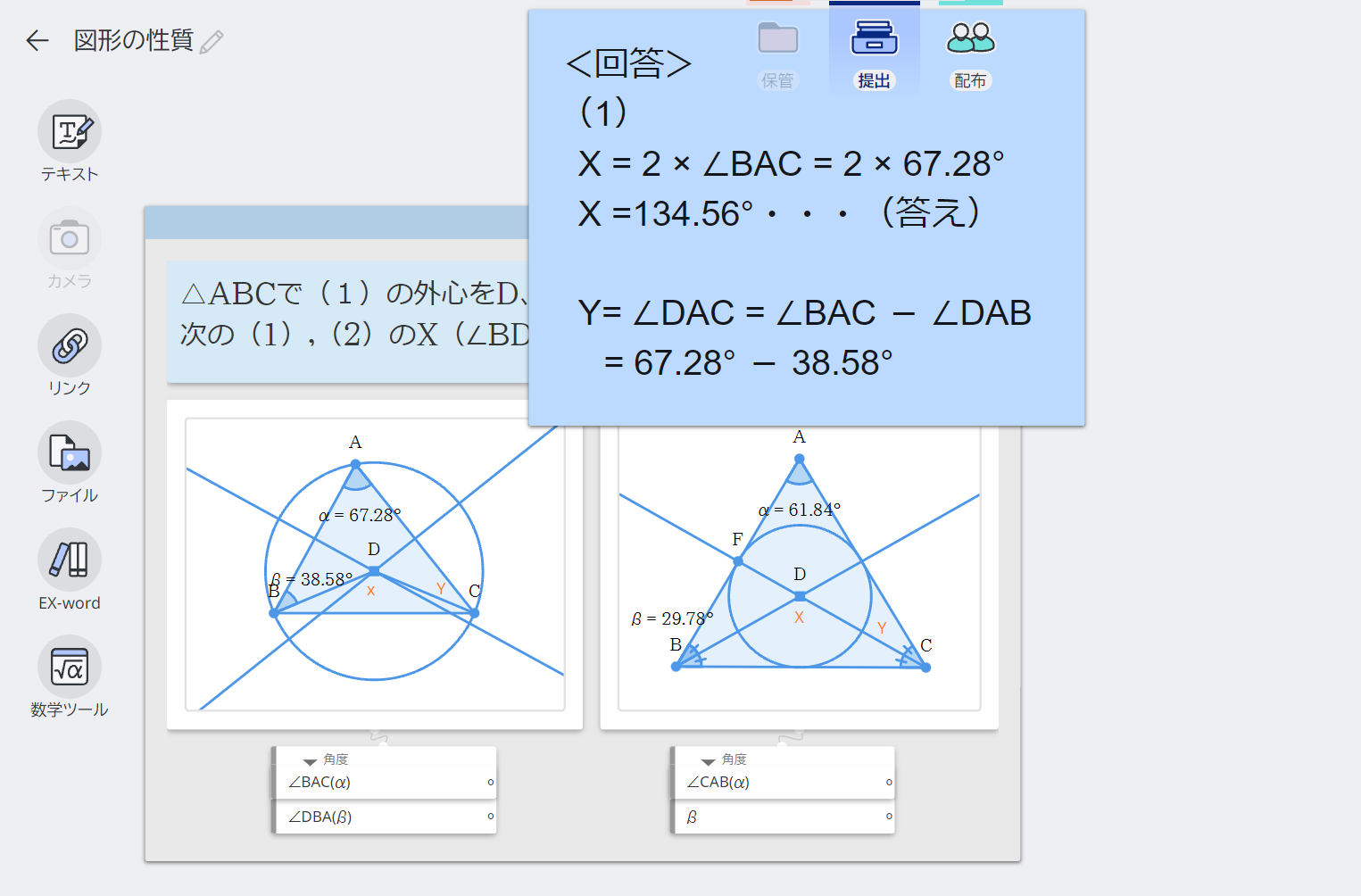
◇STEP5: <先生>生徒の回答を確認し、全体の進捗状況も確認しましょう
5-1: 先ほどのノートの「提出」をクリックすると生徒が提出した課題の回答一覧を確認することができます
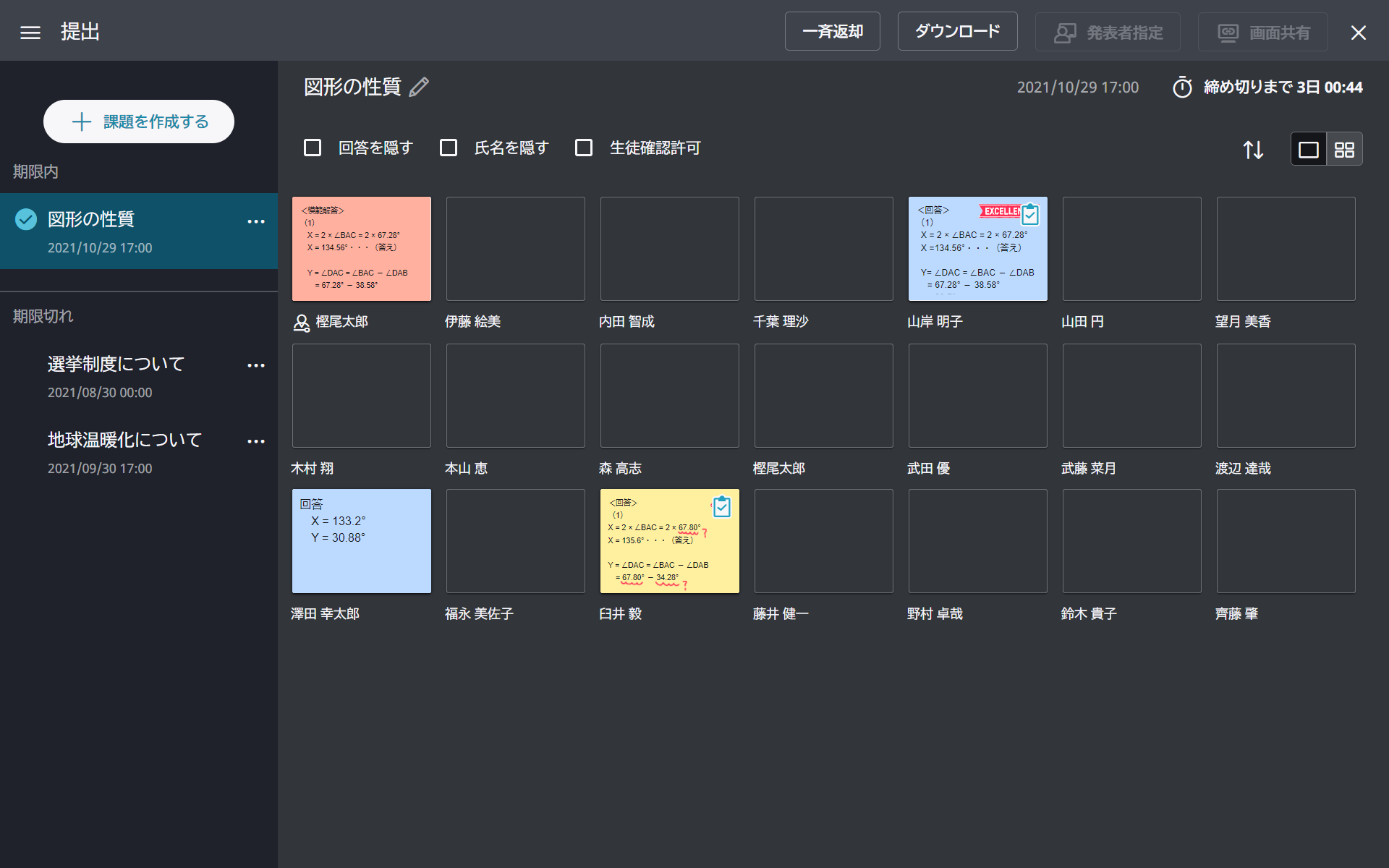
5-2: 生徒の回答を開き、フィードバックを記入して生徒に返却します
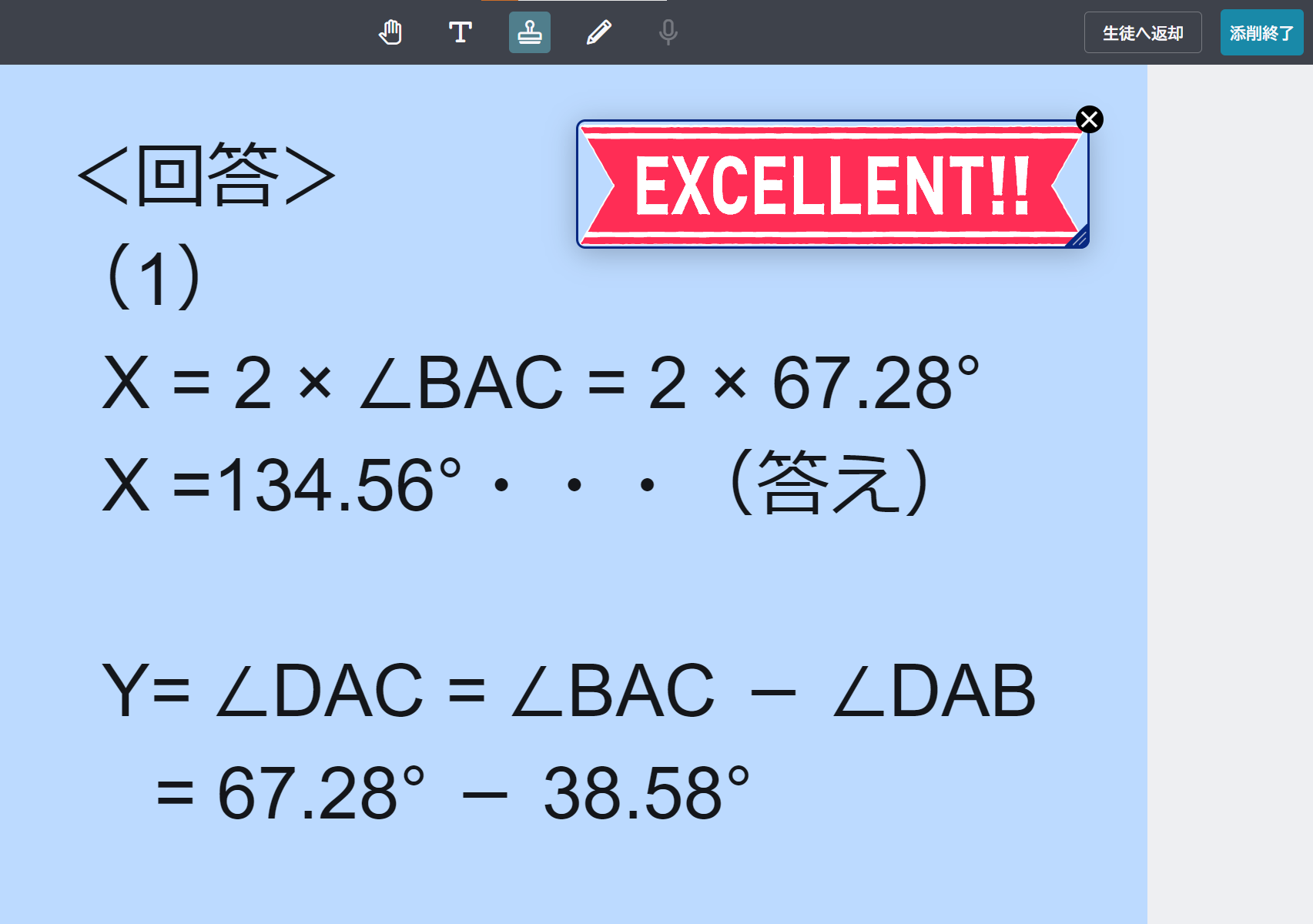
5-3: 最後に数学ツール「ClassPad Math」の画面に戻り、生徒と回答を確認しましょう